Heim >Software-Tutorial >Computer Software >Was soll ich tun, wenn das NVIDIA-Systemsteuerung nur 3D-Einstellungen hat?
Was soll ich tun, wenn das NVIDIA-Systemsteuerung nur 3D-Einstellungen hat?
- WBOYWBOYWBOYWBOYWBOYWBOYWBOYWBOYWBOYWBOYWBOYWBOYWBnach vorne
- 2024-03-14 15:37:061575Durchsuche
Lösung des PHP-Editors Apple: Wenn in der NVIDIA-Systemsteuerung nur 3D-Einstellungen angezeigt werden und andere Optionen fehlen, kann dies daran liegen, dass der Treiber nicht richtig installiert ist oder die Version nicht kompatibel ist. Zu den Lösungen gehören das Aktualisieren oder Herunterstufen von Treibern, die Neuinstallation der NVIDIA-Systemsteuerung, das Bereinigen verbleibender Treiberdateien usw. Mit diesen Methoden können Sie die volle Funktionalität der NVIDIA-Systemsteuerung wiederherstellen und sicherstellen, dass Ihre Grafikkarte ordnungsgemäß funktioniert.
Der Grund, warum das NVIDIA-Systemsteuerung nur 3D-Einstellungen hat:
Die meisten Computer verwenden derzeit ein Dual-Grafikkarten-Setup, normalerweise eine Kombination aus Intel Core Graphics und separaten NVIDIA-Grafikkarten. Wenn Sie also Ihre Bildschirmanzeigeeinstellungen anpassen möchten, öffnen Sie einfach die Intel-Systemsteuerung. Wenn Sie die Spielleistung optimieren müssen, z. B. indem Sie das Spiel auf den Hochleistungsmodus einstellen, müssen Sie die NVIDIA-Systemsteuerung aufrufen und die entsprechenden Einstellungen vornehmen. Mit dieser Konfiguration können Sie im täglichen Gebrauch Energie sparen und die Wärmeentwicklung reduzieren, während Sie gleichzeitig die Vorteile der separaten Grafikkarte voll ausnutzen, wenn eine höhere Leistung erforderlich ist. Daher kann das flexible Umschalten der Grafikkarteneinstellungen je nach Bedarf das Verhältnis zwischen Leistung und Stromverbrauch besser ausbalancieren und das Benutzererlebnis verbessern.
Lösung:
1. Geben Sie regedit in das Suchfeld ein, um die Registrierung zu öffnen.
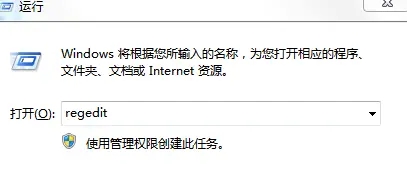
2. Suchen Sie HKEY_LOCAL_MACHINESYSTEMControlSet001ControlGraphicsDriversConfiguration.
3. Klicken Sie dann mit der rechten Maustaste auf Konfiguration und wählen Sie Suchen.
4. Geben Sie „Skalierung“ ein und Sie können die Skalierung im rechten Feld sehen.
5. Klicken Sie mit der rechten Maustaste auf Skalierung, wählen Sie „Ändern“ und ändern Sie den Wert auf 3.
So passen Sie die 3D-Einstellungen in der NVIDIA-Systemsteuerung an:
1. Öffnen Sie das N-Card-Kontrollfeld, klicken Sie, um globale Einstellungen einzugeben, und klicken Sie auf den Auswahlpfeil.
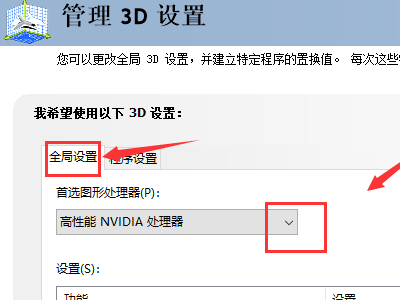
2. Stellen Sie den bevorzugten Grafikprozessor auf automatische Auswahl um.
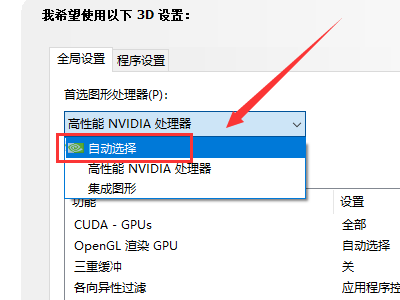
3. Geben Sie die Verarbeitungsoptionen für die Funktionsglättung ein. Es wird generell empfohlen, sie alle zu deaktivieren.
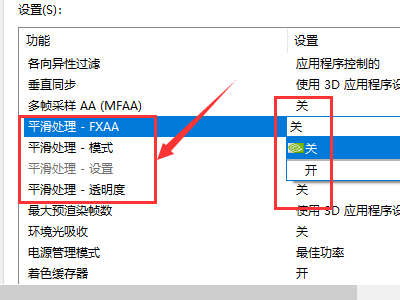
4. Wählen Sie dann „Thread-Optimierung“, stellen Sie die Option auf „Automatisch“ ein und klicken Sie auf die Schaltfläche „Übernehmen“.
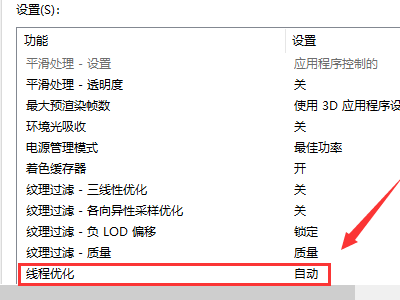
5. Klicken Sie nach der Einstellung auf die Registerkarte „Programmeinstellungen“, um ein bestimmtes Programm hinzuzufügen, normalerweise ein Spiel oder einen Videoplayer, das individuell optimiert werden kann, und klicken Sie auf die Schaltfläche „Übernehmen“. Die Einrichtung ist abgeschlossen.
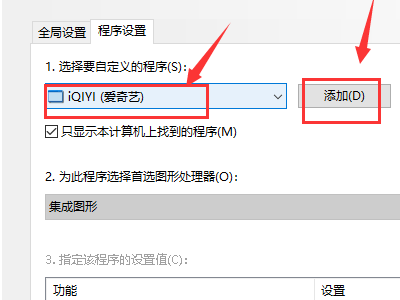
Das obige ist der detaillierte Inhalt vonWas soll ich tun, wenn das NVIDIA-Systemsteuerung nur 3D-Einstellungen hat?. Für weitere Informationen folgen Sie bitte anderen verwandten Artikeln auf der PHP chinesischen Website!

